
易我录屏助手
v1.4.7.2 官方版- 软件大小:30.6 MB
- 更新日期:2020-08-24 16:30
- 软件语言:简体中文
- 软件类别:媒体录制
- 软件授权:免费版
- 软件官网:待审核
- 适用平台:WinXP, Win7, Win8, Win10, WinAll
- 软件厂商:

软件介绍 人气软件 下载地址
易我录屏助手是一款功能强大的录屏软件,该程序旨在为您提供全屏录制、选择区域、固定区域、锁定区域四种不同的录制模式,从而方便您根据自己的需要录制桌面,在录制前,还允许对输出格式、帧速率、比特率、编码率、品质等参数进行全面的调整,从而获得更好的视频输出,此外,其内置了截图功能,可以快速截图桌面图像,该程序最大的特色之一是提供了对于计划任务的支持,您可以设置定时自动录制,以便自动为用户记录桌面,使用非常方便,有需要的朋友赶紧下载吧!
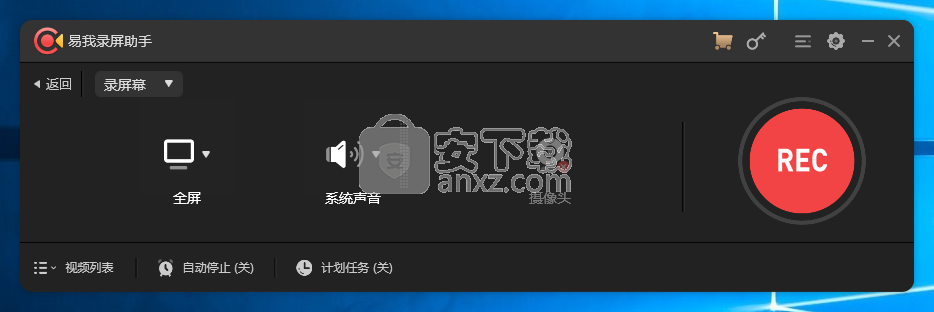
软件功能
灵活捕捉屏幕上任一区域画面
您可以选择全屏或特定区域录制。
同时录制视频和声音
您可以同时用麦克风录制背景声音和声音。
摄像头录影
录制网络摄像头或将其录制为网络摄像头叠加层,以提高参与度并帮助观看者与您的内容建立联系。
录制游戏画面
以4K UHD分辨率记录各种高质量和流行的2D / 3D游戏。
任务调度程序
易我录屏支持自动创建任务,在特定的时间点开始录制。并且,您可以同时创建多个任务。
进阶编辑
添加文本,线条,箭头和其他实时编辑作品;修剪视频长度,添加水印和其他高级编辑。
存成多种格式
将录制内容保存为MP4、WMV、AVI、MOV、FLV、ASF等10种文件格式。
分享到平台
导出视频并分享到各大视频平台,比如优酷和爱奇艺。
消除背景噪音并增强音讯
轻松消除环境噪音。
软件特色
开始录制之前显示倒计时
开始录制时发出声音提示
显示录制区域边框
允许在录制过程中移动录制区域
启动时自动录制
隐藏桌面图标
隐藏任务栏
半透明窗口增强(可能导致光标闪烁)
防止画面静止
提升画面采集效率(推荐)
开机时自动启动
屏幕截图时自动隐藏主窗口
可以自定义设置输出格式、帧速率、比特率、编码器以及其他参数
支持显示鼠标指针以及显示鼠标区域
安装方法
1、双击安装程序进入易我录屏助手安装向导,单击【下一步】按钮。
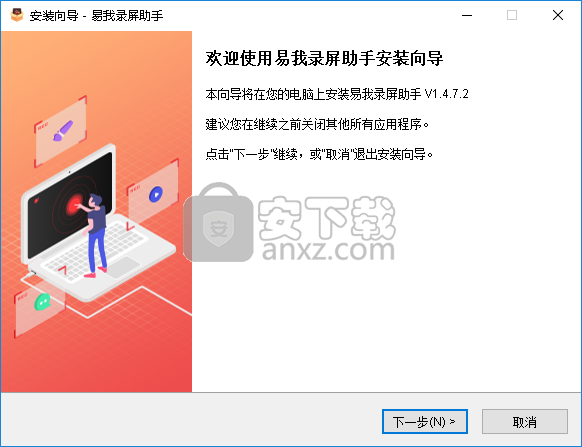
2、阅读许可协议,点击【我接受协议】按钮,然后进入下一步的安装。
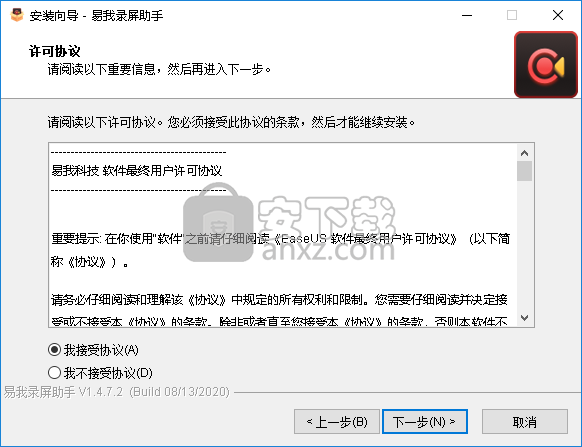
3、选择安装位置,用户可以选择默认的C:\Program Files (x86)\EaseUS\EaseUS RecExperts。
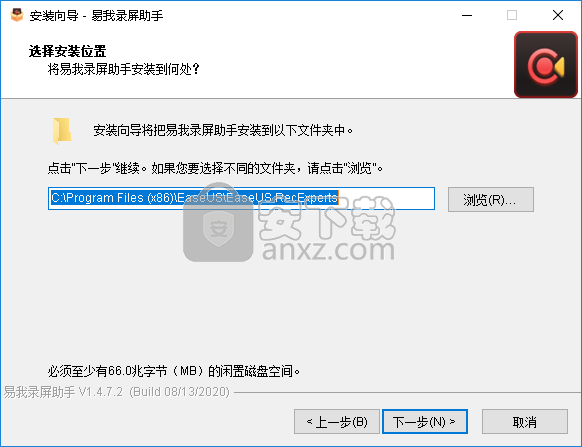
4、选择附加任务,建议勾选创建桌面快捷方式的选项。
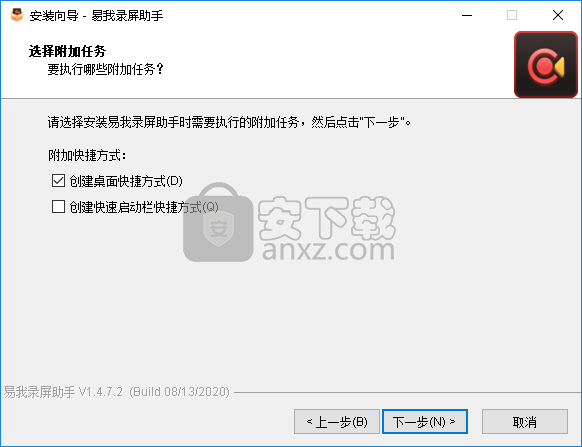
5、准备安装,点击【安装】按钮即可执行安装操作。
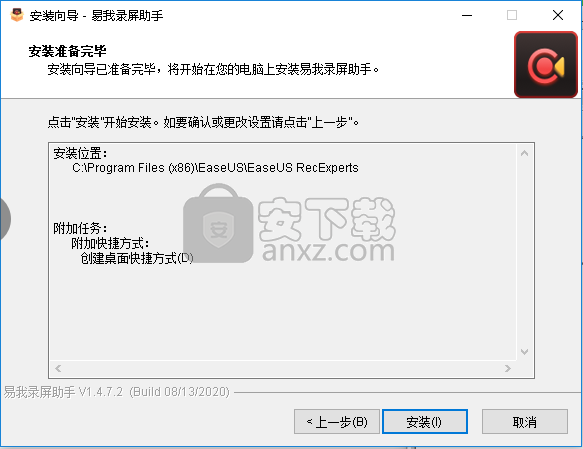
6、弹出易我录屏助手安装完成提示,点击【完成】。
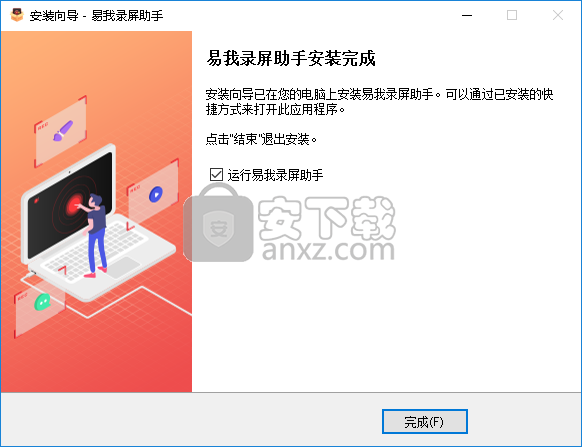
使用方法
1、运行易我录屏助手,进入如下所示的软件主界面。
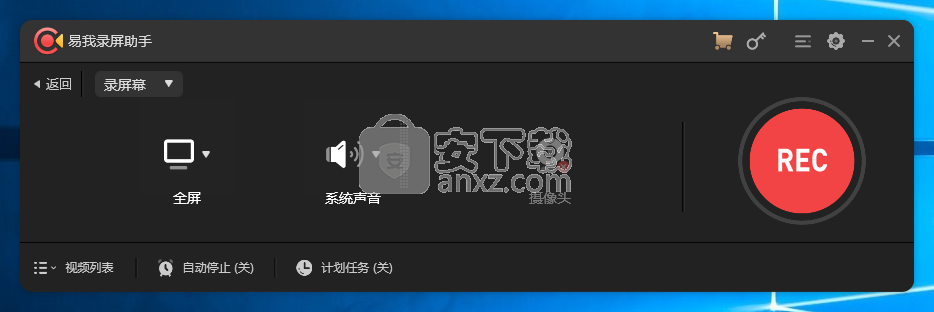
2、打开设置界面,可以对输出目录、视频、音频、截图、鼠标、录制、快捷键等参数进行配置。
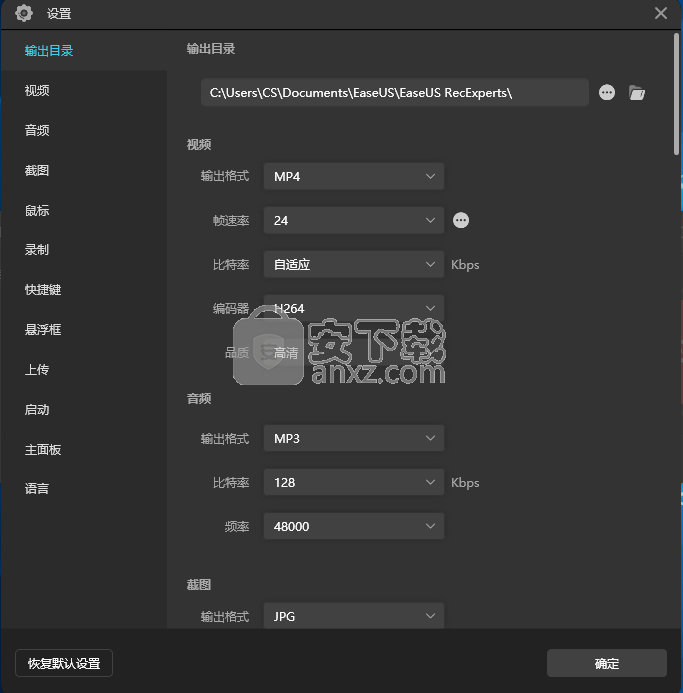
3、选择录制方式,其提供了全屏、选择区域、固定区域以及选定窗口。
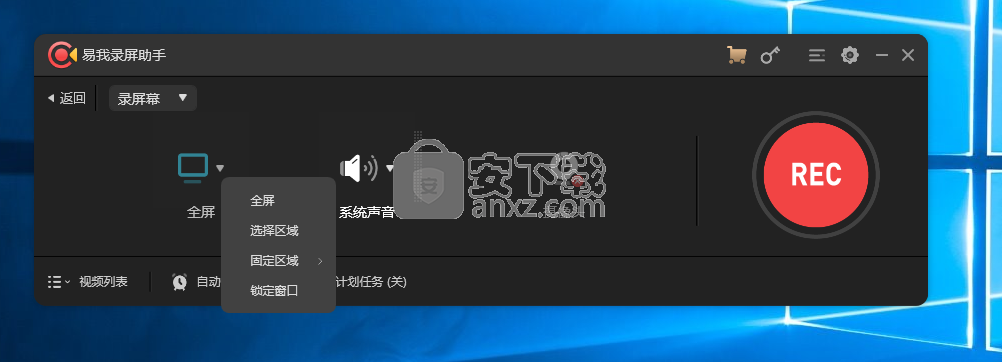
4、选择是否录制音频,支持系统声音、麦克风声音、系统声音和麦克风。
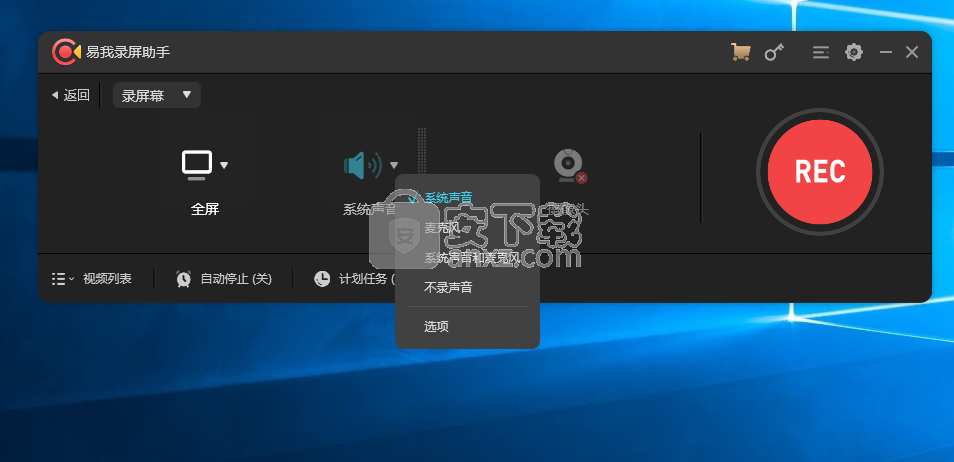
5、用户可以选择是否录制摄像头。
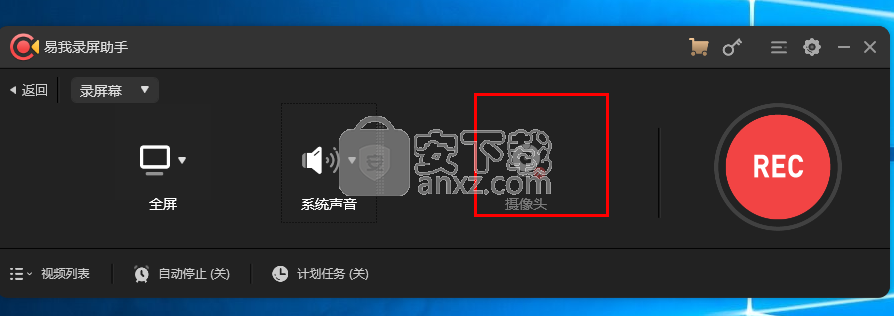
6、点击【录制】按钮,即可执行录制操作。
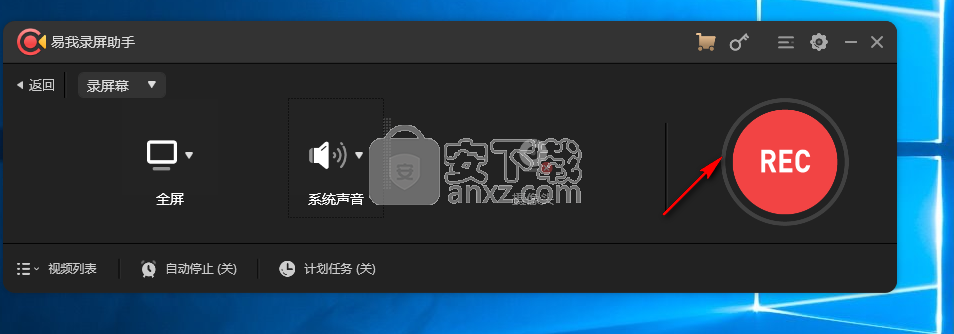
7、提供了自动停止功能,可以按录制时长、文件大小进行自动停止录制。
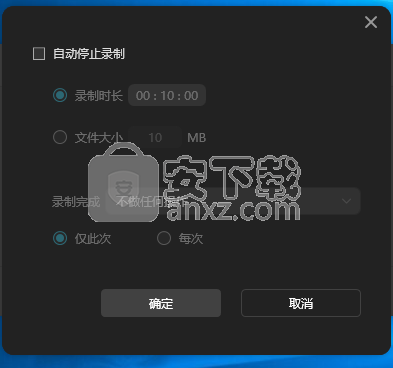
8、在计划任务选项,您可以设置定时自动录制。
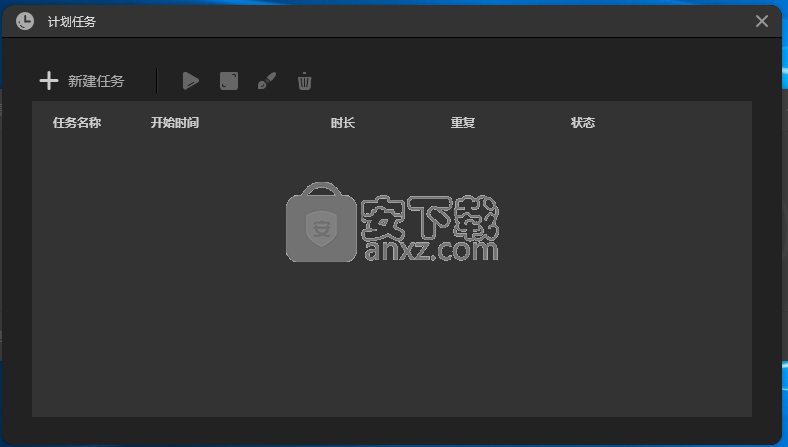
人气软件
-

camtasia 2019补丁 0.45 MB
/简体中文 -

camtasia studio 8(屏幕录制) 496.0 MB
/简体中文 -

Moo0录音专家(Moo0 VoiceRecorder) 2.18 MB
/简体中文 -

Aiseesoft Game Recorder(游戏录制软件) 21.9 MB
/简体中文 -

Renee Screen Recorder(电脑屏幕录制软件) 16.4 MB
/简体中文 -

印象录屏软件 14.3 MB
/简体中文 -

sharex 汉化版 5.50 MB
/简体中文 -

鸿合微课工具 20.7 MB
/简体中文 -

Debut Video Capture Software(屏幕录制软件) 2.44 MB
/简体中文 -

Multi-Channel Sound Recorder(多通道录音机) 4.25 MB
/简体中文


 OBS Studio(OBS直播工具) v30.1.0
OBS Studio(OBS直播工具) v30.1.0  好哈屏幕录制 1.6.2.2111
好哈屏幕录制 1.6.2.2111  嗨格式录屏大师 v3.38.1909.298
嗨格式录屏大师 v3.38.1909.298  Gecata by Movavi(游戏视频录制软件) v6.1.2.0
Gecata by Movavi(游戏视频录制软件) v6.1.2.0  Nero Platinum 2019 v20.0.0.59 中文
Nero Platinum 2019 v20.0.0.59 中文  Quick Screen Capture(QQ视频录制) 3.0.2
Quick Screen Capture(QQ视频录制) 3.0.2  NetPlay Instant Demo(屏幕录制软件) v10.00.05 免费版
NetPlay Instant Demo(屏幕录制软件) v10.00.05 免费版  ApowerShow(视频文件制作工具) v1.1.0.20
ApowerShow(视频文件制作工具) v1.1.0.20 











